인프런 김영한님의 '스프링 핵심 원리 - 기본편'을 수강하며 공부한 내용을 정리했습니다.
본인 생각이나 궁금한 것들에 대한 내용이 섞여있음을 알립니다.
준비물
- Java 11
- IDE : IntelliJ
- 프로젝트 생성
아래 스프링부트 스타터 사이트로 이동해서 스프링 프로젝트를 생성한다.
https://start.spring.io/
아래와 같이 설정하고 GENERATE를 누른다.
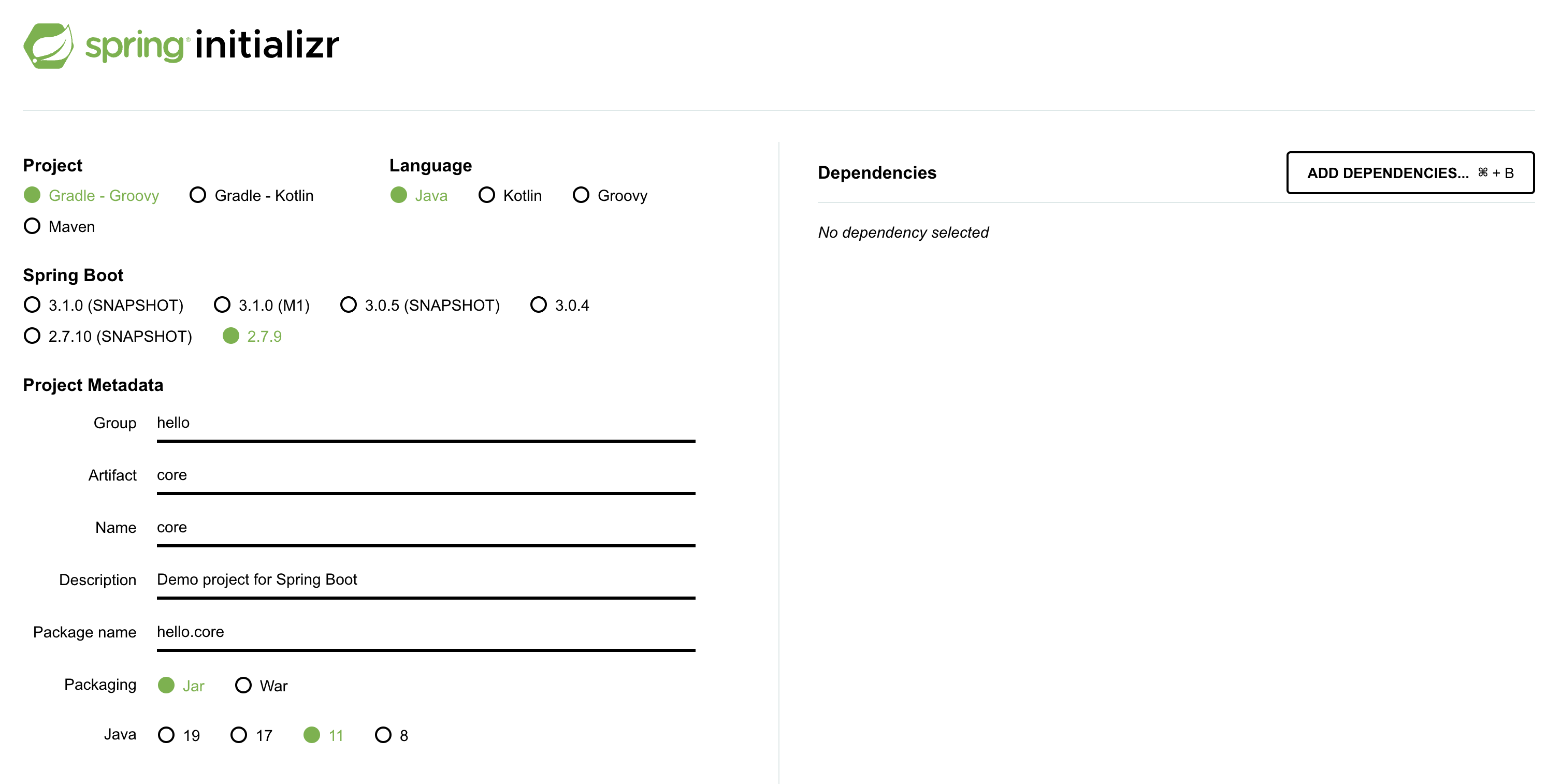
Spring Boot 버전 : SNAPSHOT, M1은 정식버전이 아니므로 정식버전을 선택한다.
Artifact : 프로젝트 빌드명이 된다.
Dependencies 설정 : 스프링 부트가 스프링 코어쪽 라이브러리로 간단히 구성해주므로, 별도로 의존관계 구성하지않는다.
생성된 프로젝트 열기
IntelliJ를 켜고, Open or Import 에서 압출을 푼 폴더로 들어가 build.gradle 파일을 연다
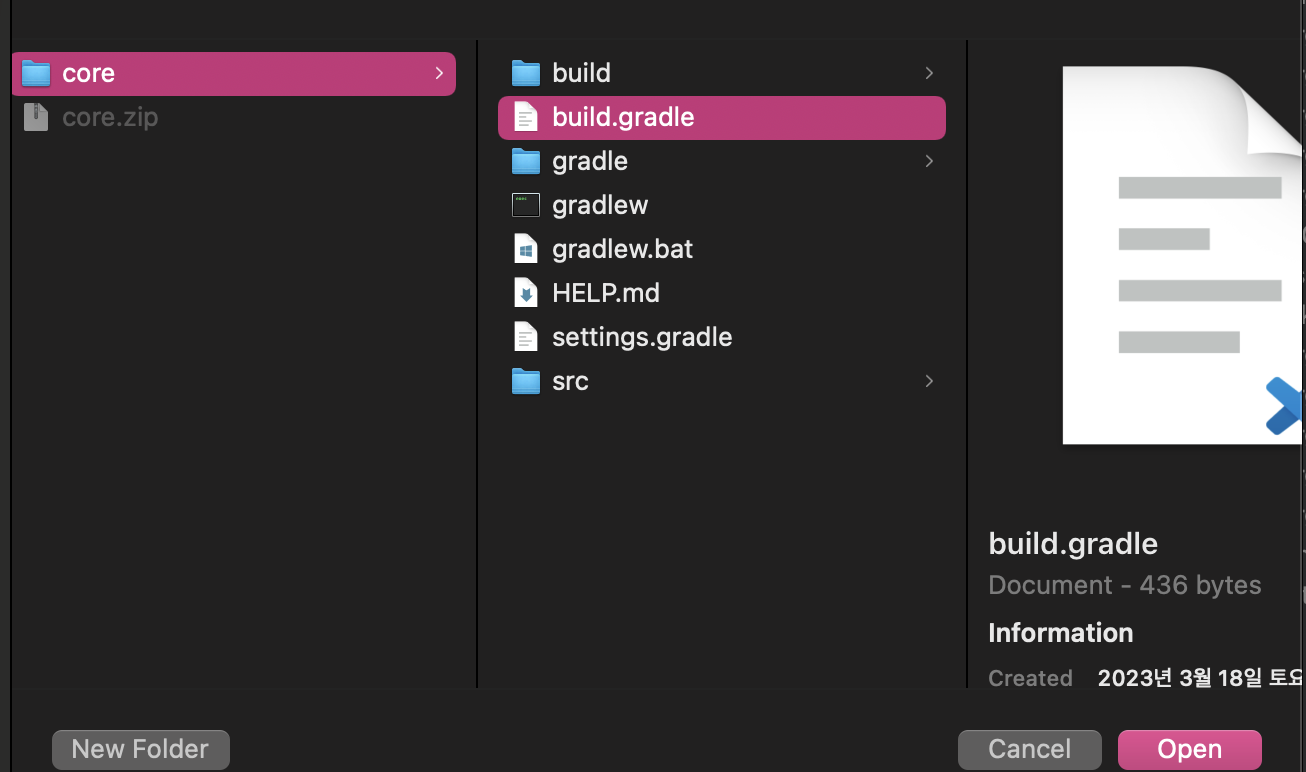
build.gradle로 여는 이유!
여기서 궁금한게 생겼다.
왜 프로젝트를 프로젝트 폴더로 그냥 열지않고, build.gradle로 여는걸까?
프로젝트를 그냥 열면 gradle project로 인식되지 않을 때가 있다.
그런 상황을 방지하기 위해 build.gradle을 열어 gradle project로 바로 인식되게끔 하는것이다.
간혹 그냥 열었다가, gradle.build파일 속 코드에 빨간줄 쳐지는 경우를 볼 수 있다.
(언어 버전이나 등등 잘못한게 없는게 왜 그러지? 싶을때는 이 경우를 의심해 볼 수 있다)
이런 경우에는 gradle.build파일로 열어보자!
추가로, 인텔리제이, 자바, 프로젝트의 경로를 C로 맞춰야하는데, D드라이브에 위치해있다든가 그런 경우가 원인이 될 수도 있다.
이상이다!
build.gradle 파일을 보자.
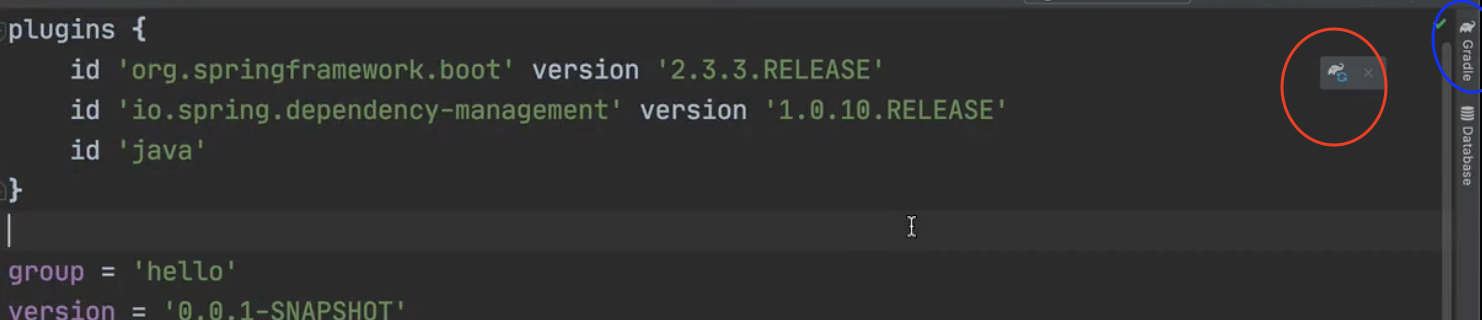
Gradle을 수정하면, 빨간색 동그라미 친 코끼리를 누르거나 파란색 동그라미 Gradle을 눌러서
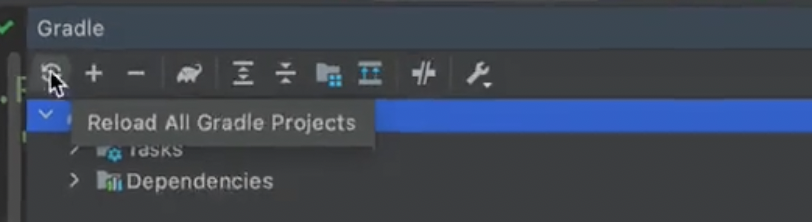
Reload 해야한다!
설정을 변경하면 저 작업을해야 라이브러리가 변경된다.
sourceCompatibility = '11' : java 11을 사용한다는 뜻
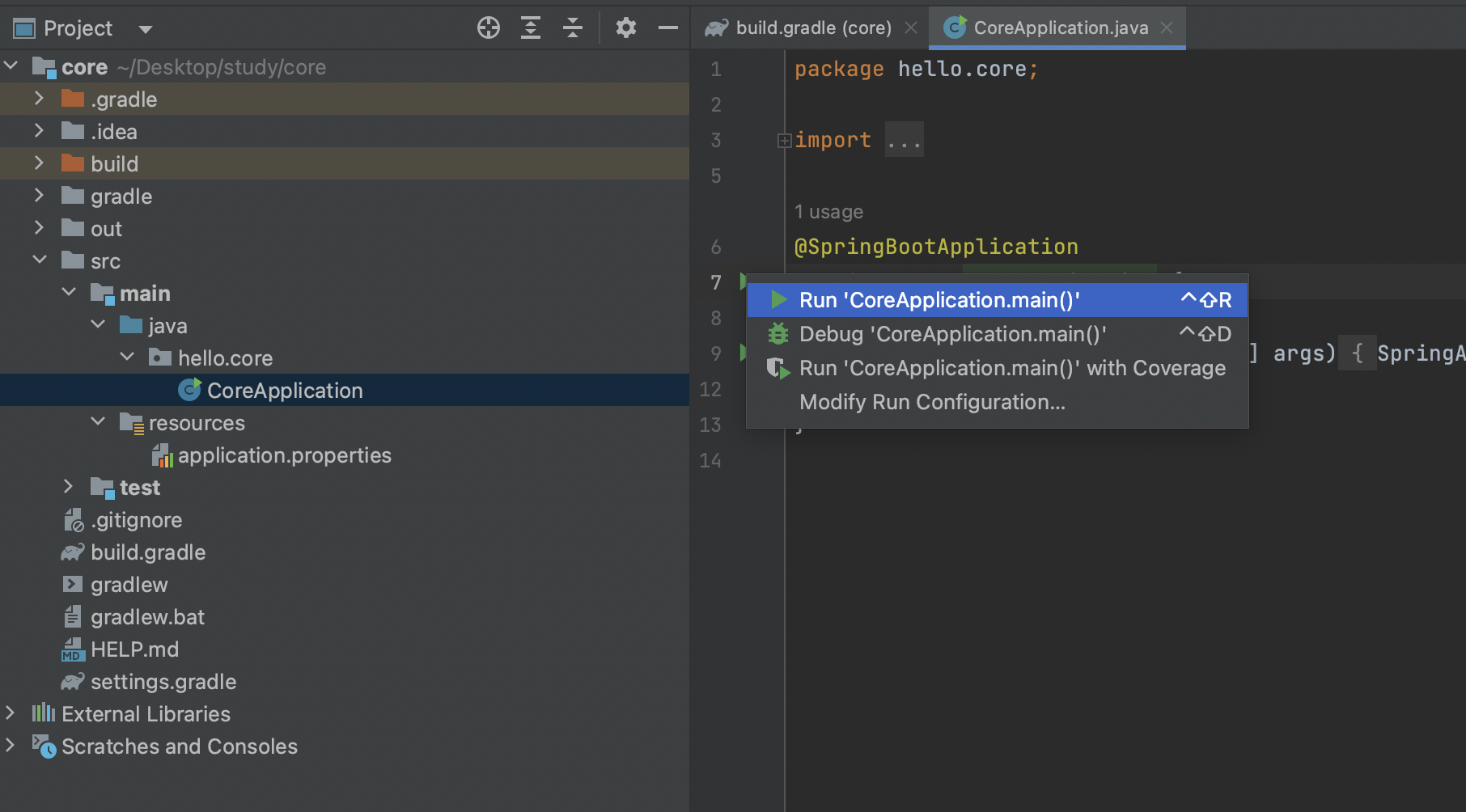

CoreApplication.java파일의 7라인 main()을 Run하면 정상적으로 잘 실행되는것을 볼 수 있다.
지금 웹 프로젝트를 넣은게 아니기때문에, 실행하면 바로 끝나버리는게 정상이다!
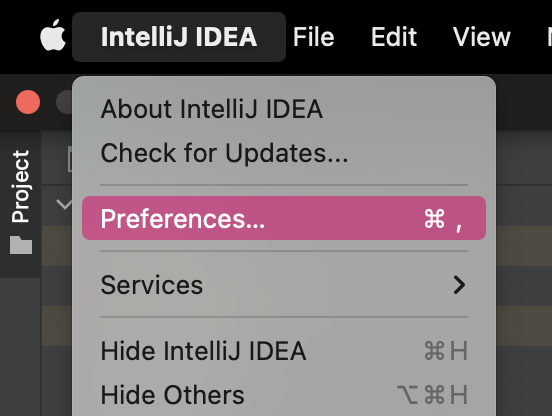
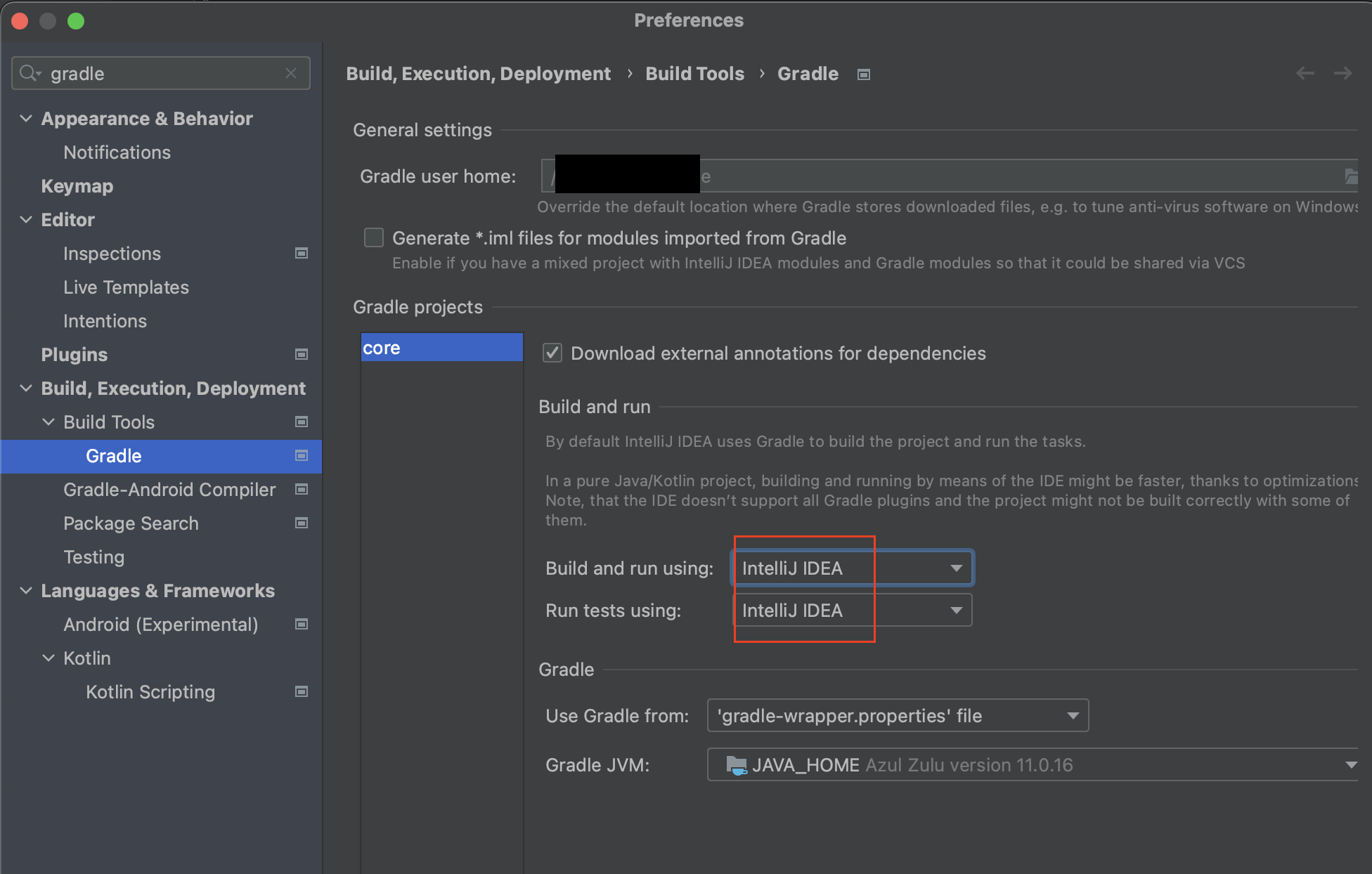
위처럼 Gradle 설정을 IntelliJ IDEA로 바꿔주자.
돌릴 때 Gradle통해서 돌리면 좀 느리고, IntelliJ에서 Java로 돌리는게 더 빠르다.
